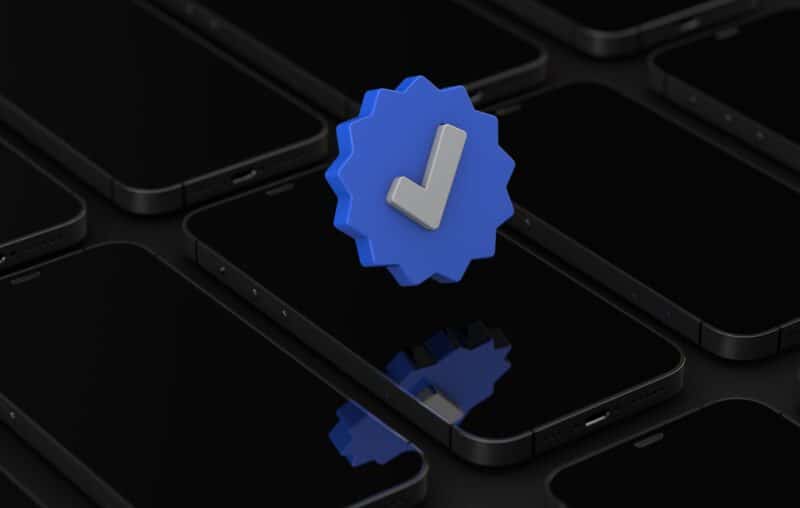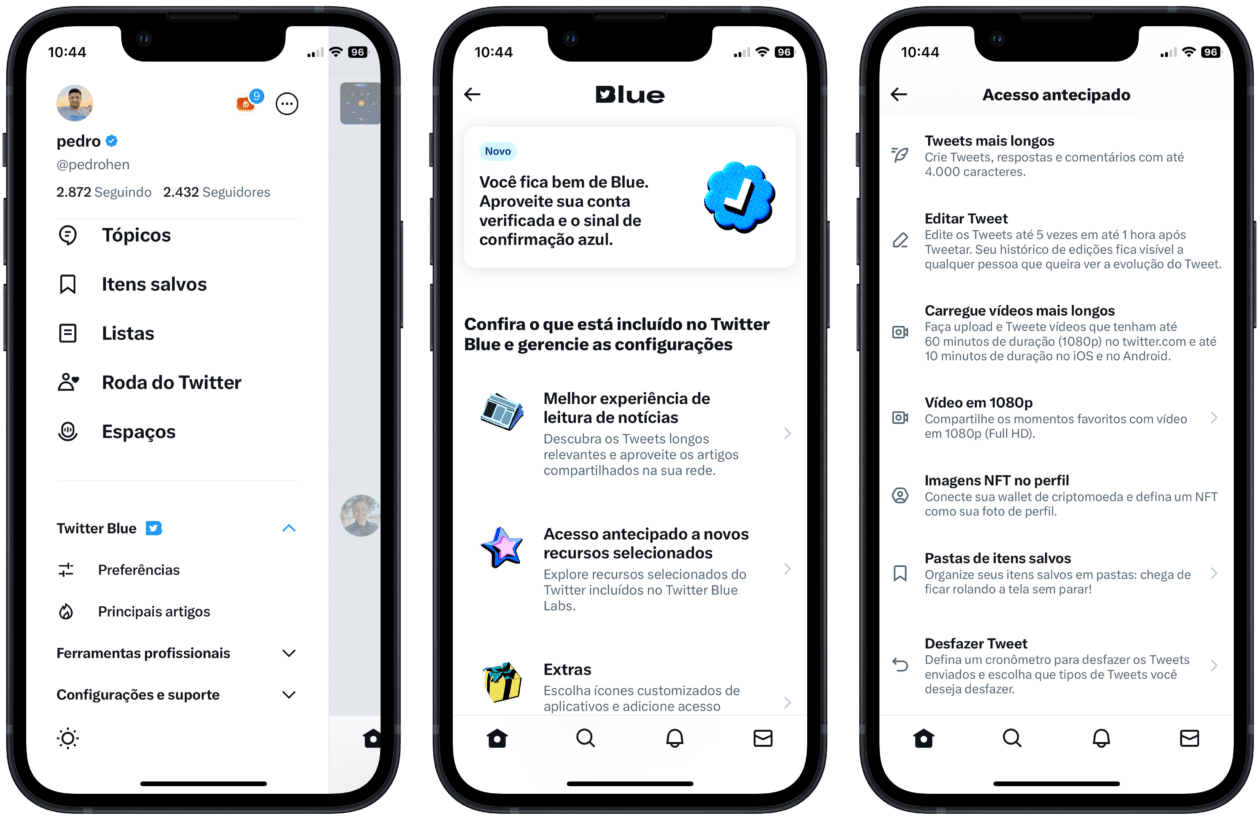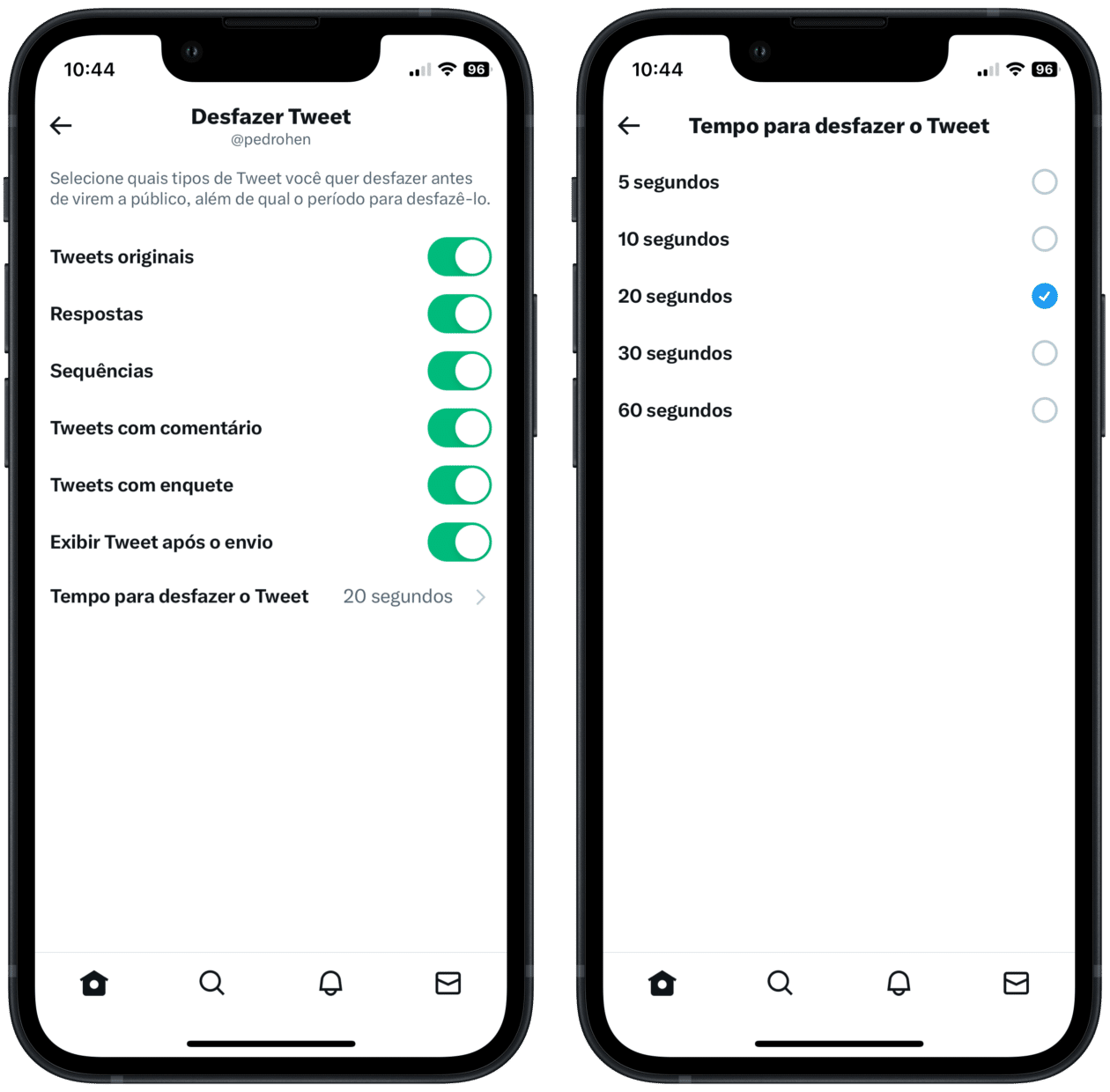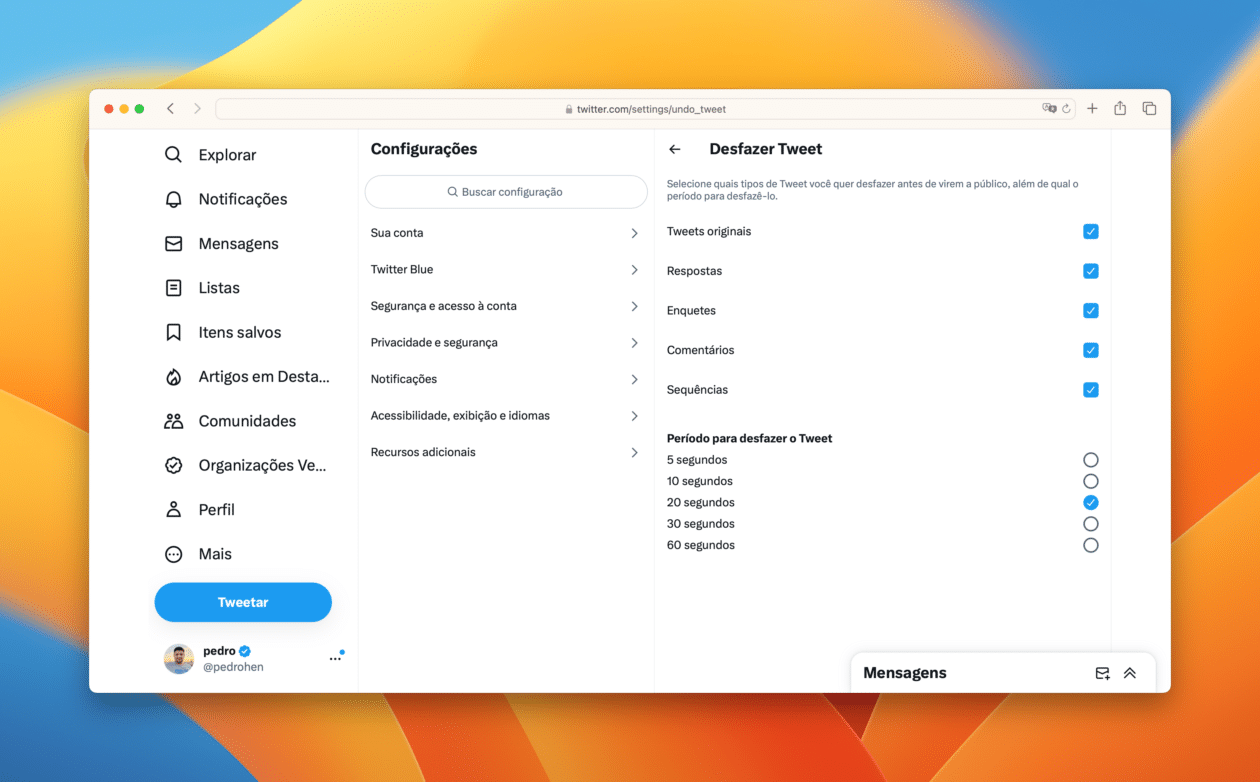Nós já demos várias dicas de recursos disponíveis com uma assinatura do Twitter Blue aqui no MacMagazine, como a criação de pastas de itens salvos, a mudança de cor do tema e a possibilidade de alterar quais botões aparecerão na barra inferior/lateral da rede.
Hoje, vamos mostrar como você pode ajustar a função de desfazer o envio de um tweet — muito útil naqueles casos em que você se arrepende de ter escrito alguma coisa. Assim, a mensagem não será distribuída aos seus seguidores.
Confira os detalhes a seguir! 🐦
Como ajustar o recurso de desfazer tweet no Twitter pelo iPhone/iPad
Abra o app do Twitter, toque na sua foto (no canto superior direito), selecione “Twitter Blue” e “Preferências”. Em seguida, vá até “Acesso antecipado a novos recursos selecionados” e “Desfazer Tweet”.
Escolha quais tipos de tweet deseja que esse recurso esteja disponível (como tweets originais, sequências ou respostas, por exemplo).
Mais abaixo, em “Tempo para desfazer o Tweet”, altere o período disponível para isso. Por padrão, ele é definido para 20 segundos, mas você pode escolher outras opções: “5 segundos”, “10 segundos”, “30 segundos” ou “60 segundos”.
Basicamente, esse será o tempo que o Twitter “segurará” o seu tweet antes de publicá-lo de fato — assim, lhe dá tempo de se arrepender e cancelar a postagem.
Como ajustar o recurso de desfazer tweet no Twitter pela web
Acesse o site do Twitter e faça o login na sua conta. Clique em “Mais”, na aba lateral esquerda, e acesse Twitter Blue » Preferências. Vá até “Acesso antecipado a novos recursos selecionados” e “Desfazer Tweet”. Por fim, faça as escolhas desejadas.
Simples, não é mesmo?! 😁